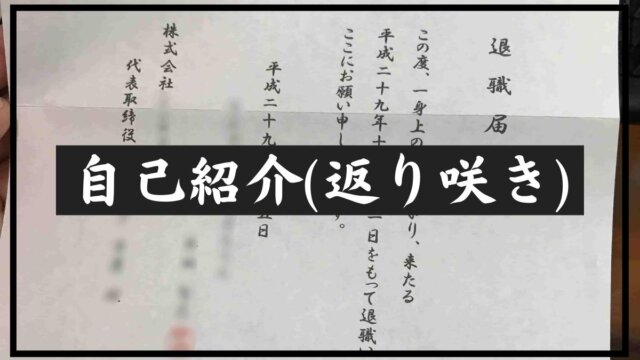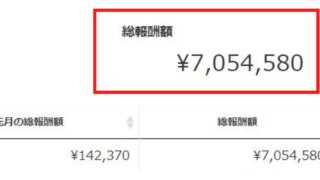今回は動画だけをリツイートする方法を紹介していきます。

通常RTと動画のみRTの違いは?
通常RT
まず、通常のリツイートですとツイートをした人のコメントもそのままそっくりリツイートされます。
イメージとしては動画+コメントの構図です。
リツイートする際に自分のコメントも追加することが出来るのですが、元の動画に英語のコメントがついていたり、余分なコメントがついていると引用しても分かりづらく相手に伝えることになります。
・ボタン一つでRTが完了するのでお手軽
・投稿者のコメントまでくっついてくるので、動画が目立たなくなる恐れがある。
動画のみRT 動画のみリツイートを使うことで、投稿者のコメントを省いた状態でまるで自分の動画のようにコメントを付けてツイートすることが出来るので自分のフォロワーに動画を全面的に前に押し出して伝えることが出来ます。
※きちんと引用した場合は動画の下に作成者の名前が表示がされますので盗用になる心配もありません。
・動画のみを引用することができるので目立つ投稿ができる。
・投稿するのにちょっとしたテクニックが必要。
動画リツイートにはちょっとしたテクニックが必要になるので、これからやり方を説明していきます。
通常の動画RTが分からない方へ
まずは通常の動画RTの方法を紹介します。

まずは自分のリツイートしたい動画まで行きます。
動画を見つけたら、枠線で囲まれている部分をクリックしてください。
 自分のコメントを付けてリツイートしたい場合は引用リツイートを選択。
自分のコメントを付けてリツイートしたい場合は引用リツイートを選択。
自分のコメントを入れてツイートすれば完了です。 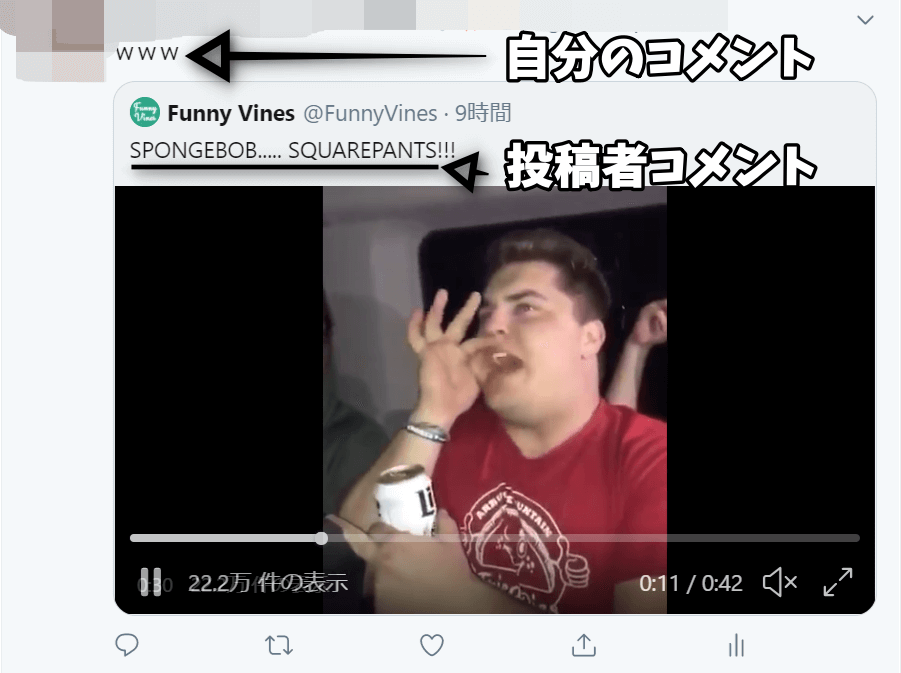
引用リツイートの場合は上の写真のような構図になります。
引用リツイートは自分のコメント+投稿者のコメント+動画本編
いよいよ本番!動画のみRTの手順!
PC版での方法
1. 引用したい動画を右クリックして【動画のアドレスをコピー】をクリック!
2. ツイート画面でコピーしたリンクを添付!
3. リンクの末尾に「/video/1」を追加する
4. 最後にコメントを追加して「ツイート」ボタンをタップする
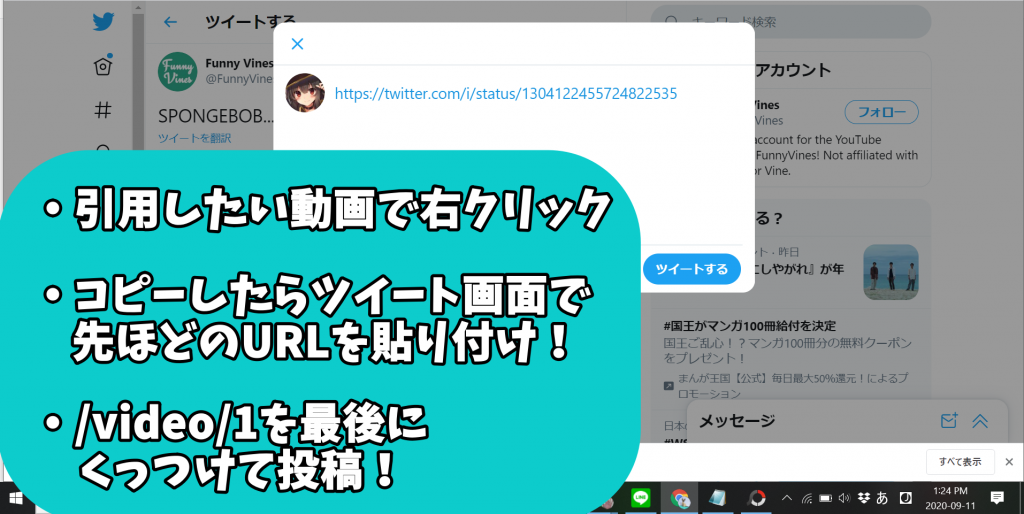
上の手順に従ってツイートをすれば動画のみのツイートが完了しているはずです!
PC版、そしてアンドロイド版では必ずコピーしたURLの末尾に/video/1をくっつけなければいけないのがネックですね笑

アンドロイド版
1.引用したい動画ツイートの右下に表示されるシェアアイコンをタップ
2.メニューから「その他の方法でツイートを共有」を選択
3.ツイートの作成画面でコピーしたリンクを貼り付け
4.貼り付けたリンクの「?s=〇」を削除して最後に【/video/1】を貼り付ける
以上が手順となります。 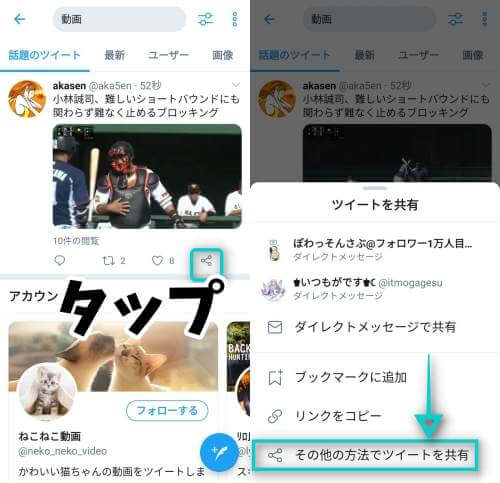 因みにシェアアイコンは上のボタンのことです。
因みにシェアアイコンは上のボタンのことです。 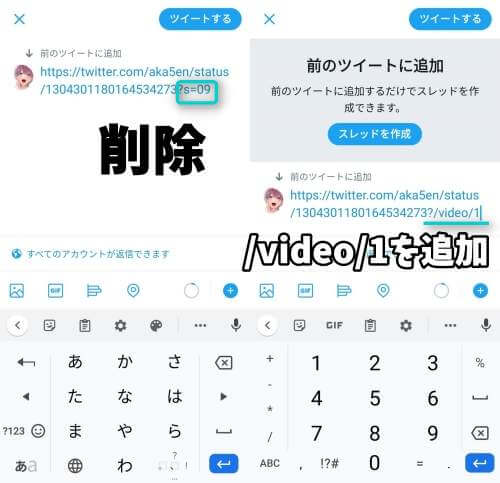 S=の部分は数字になっているので全部削除して、右の写真のように/video/1を追加して後は投稿するだけです! IOS版での方法 続いてはIOS版での投稿方法。
S=の部分は数字になっているので全部削除して、右の写真のように/video/1を追加して後は投稿するだけです! IOS版での方法 続いてはIOS版での投稿方法。
1. 引用したい動画ツイートのサムネイルを長押し!
2. 「共有する」が出てくるのでそれをタップ
3. 「動画をツイート」を選択する
4. 最後に「ツイート」ボタンをタップする
IOS版の方がより直感的で分かりやすいですよね!
URLをコピーしたらそのまま投稿できちゃうので、Iphoneを持っている方はこの方法でリツイートすると楽です。
動画のみ引用リツイートは自分のコメント+動画本編のみ!
みんなの疑問点
動画のみ引用リツイートしたときに、相手側に通知は行くの?
という疑問がありましたのでここで答えておきます。
答えとしては、引用したところで引用された側に通知はいかないので、安心して引用することが出来ますよ!
勝手に引用して凍結の心配は?
動画のみ引用する機能はTwitterの機能になりますので、機能を使用する分には問題ありません。
ですが、違法動画を引用リツイートした際は、凍結する可能性が出てきますのでそこは自己責任でツイートするようにしましょう。

まとめ
今回は動画のみ引用リツイートについて紹介しました。
気を引くツイートをしてみたい方は参考にしてください。